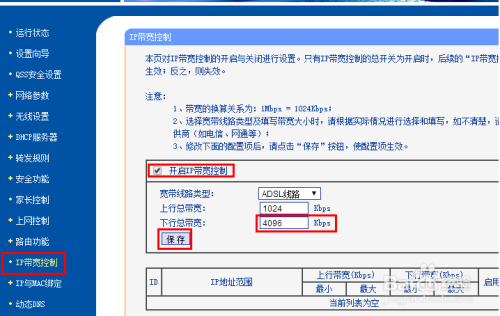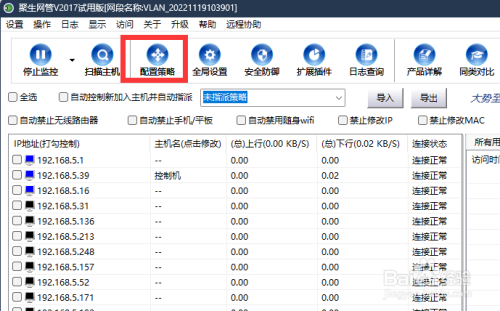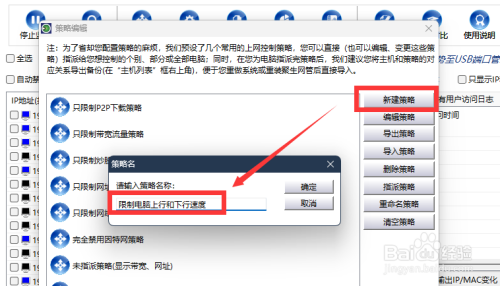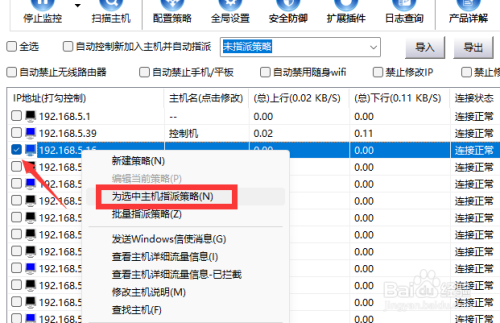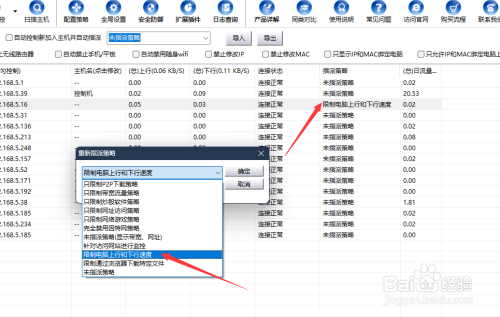怎么针对局域网电脑进行网速限制呢?有时为了规范整个局域网电脑的上网速度,我们可能需要分别针对特定电脑的上行以及下行速度进行设置,从而实现整个局域网网速的合理分配。接下来就与大家分享一下有关局域网电脑上行和下行网速限制的具体方法。
010-82825512,010-82825051
技术热线:010-82825062
公司总机:010-62656060
400专线:4007-06-05-04
973273684 / 1037738460 / 943876988 / 947876927
技术支持 (QQ):
3680085785 / 495042390